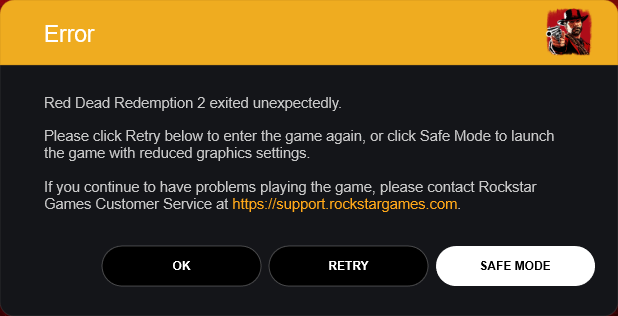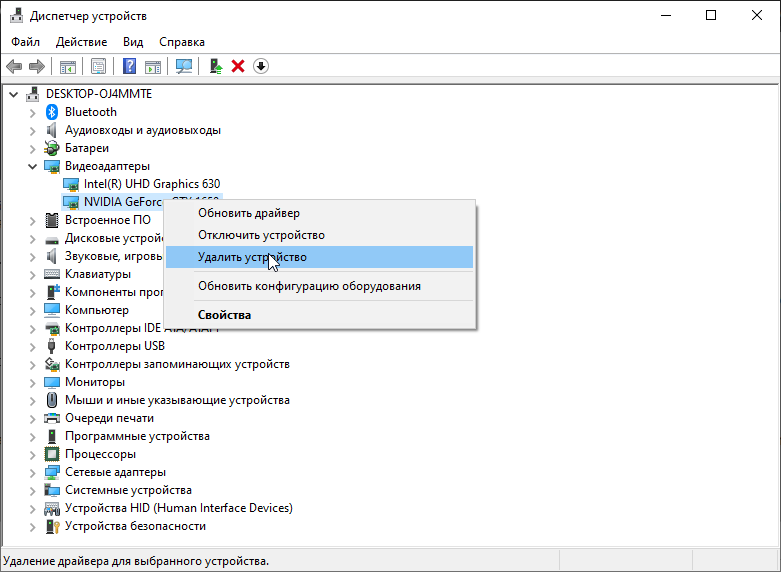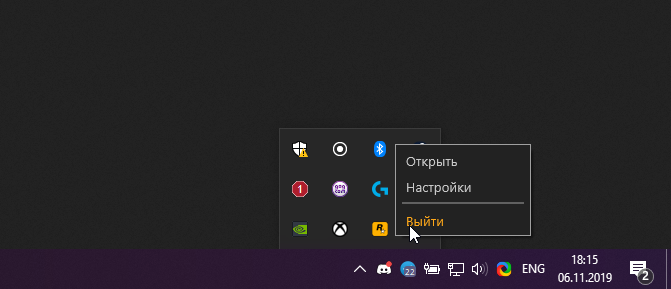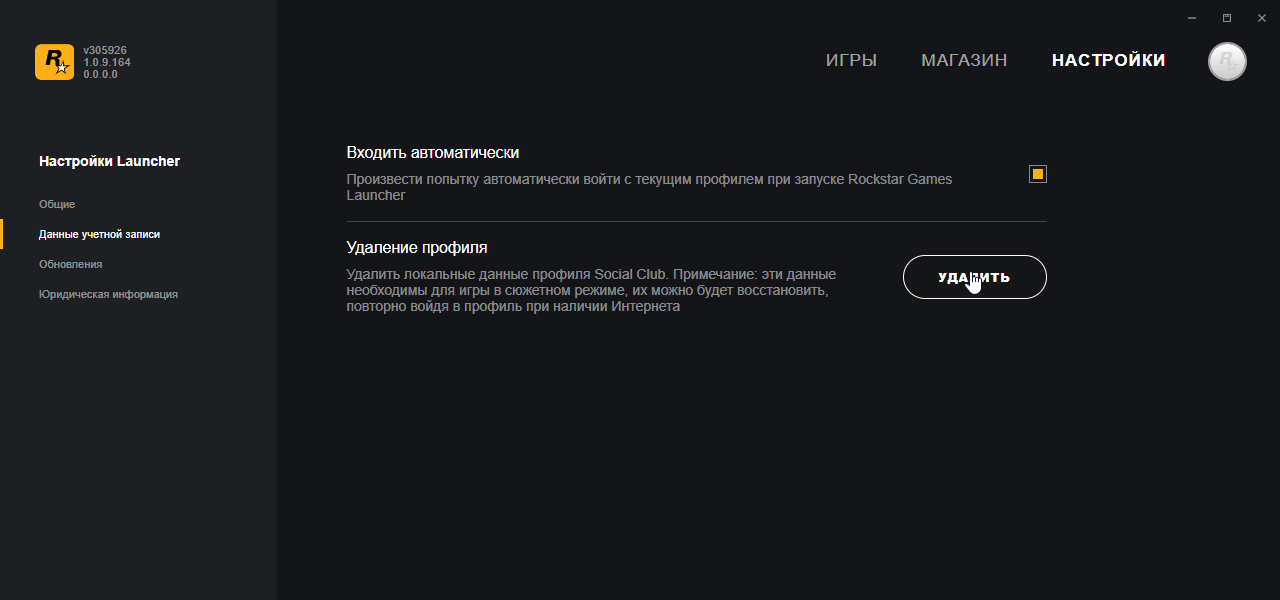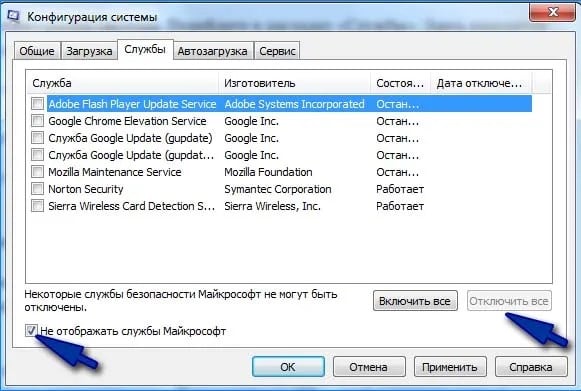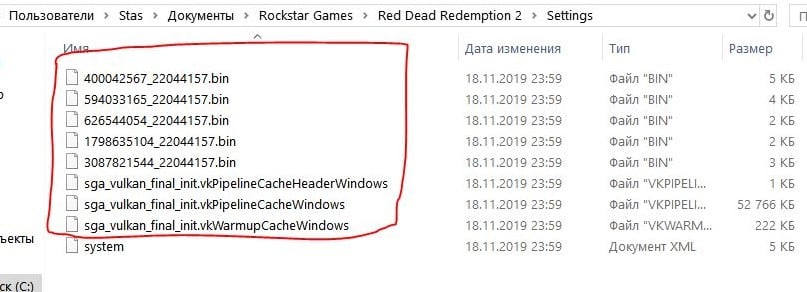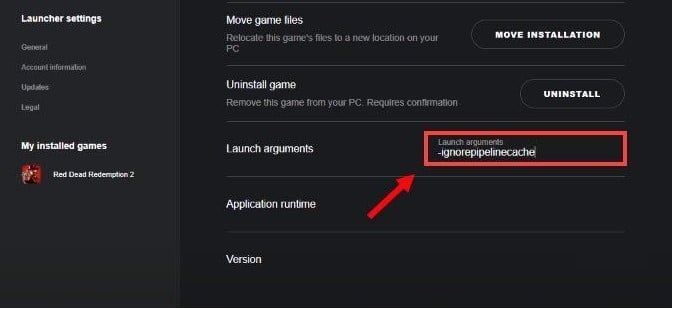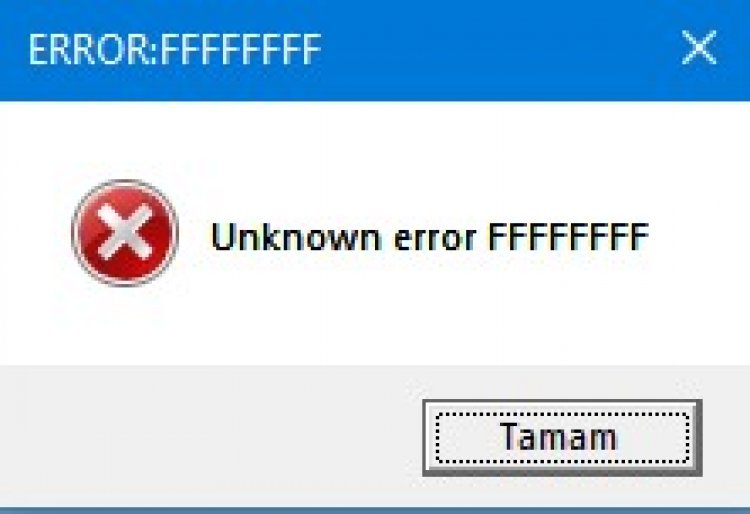Если не нашли свою проблему в списке — расскажите о ней в комментариях.
Последнее обновление: 30 декабря 18:00 (МСК).
Запуск Red Dead Redemption 2 на ПК явно пошёл не по плану Rockstar. Часть игроков даже не может запустить игру, не говоря уже о зависаниях у тех, кому удалось пройти дальше главного меню.
Пока в Rockstar отделываются дежурными фразами и корпят над патчами, мы собираем в одном материале известные проблемы игры и рассказываем, как от них можно избавиться. Часть из них, судя по всему, связана с лаунчером Rockstar. Разумеется, 100% успех никто не гарантирует, но попытка — не пытка.
Материал будет обновляться по мере появления новых трудностей и решений. Рассказывайте о своих проблемах в комментариях, если вы вдруг с ними столкнулись.
Чек-лист перед запуском
Начнём с основ. Прежде чем обратиться к узкопрофильным решениям, попробуйте выполнить следующие шаги. Порой самые простые действия оказываются самыми эффективными.
- Обновите Windows (10-ку до 1903).
- Обновите драйвера видеокарты (Nvidia, Radeon).
- Обновите библиотеки (DirectX, Visual C++, Net Framework).
- Переустановите все приложения, использующие внутриигровой оверлей (вроде Discord, Geforce Experience, EGS, Rockstar Game Launcher, Rockstar Social Club и другие).
- Убедитесь, что в пути к игре, лаунчеру и Rockstar Social Club нет кириллицы.
- Проверьте целостность скачанных файлов в лаунчере.
- Добавьте запускающие файлы и пути к игре, лаунчеру и Rockstar Social Club в исключения антивируса и фаервола («Защитника» и брандмауэра Windows это тоже касается). Или временно отключайте эти приложения на время игры.
- Поставьте в параметрах запуска «от имени администратора» для игры, лаунчера и Rockstar Social Club. Ещё можно попробовать «Отключить полноэкранную оптимизацию».
- Убедитесь, что запускаемый файл игры использует дискретную видеокарту, а не встроенную, в панели управления видеокарты.
- Если у вас ноутбук, поставьте в настройках электропитания «Максимальную производительность».
- Обновите лаунчер (выйдите из него и запустите заново для проверки обновлений).
- Удалите данные локального профиля в Rockstar Games Launcher: «Настройки» → «Данные учётной записи» → «Удаление профиля» → «Удалить». Затем вам надо будет заново ввести свои учётные данные для входа.
- Убедитесь, что у вас стоит последний патч для игры.
- Перезапустите компьютер.
- Убедитесь, что помимо игры, лаунчера и Rockstar Social Club в системе не запущено никаких лишних процессов и программ.
Если эти шаги вам не помогли, попробуйте специализированные решения.
«Непредвиденная ошибка»
Самая распространённая и известная проблема при запуске игры. Одним игрокам помог первый патч, но другим, к сожалению, нет.
Если вам не помогли шаги из чек-листа, попробуйте вот что.
- Отключите геймпад и другие периферийные устройства. Или отключите поддержку геймпада в Steam: Библиотека → RDR2 → Свойства → Настройки ввода Steam для отдельных игр (требуется перезапуск игры) → Принуд. выкл.
- Обновите BIOS вашей материнской платы. Пользователям AMD может помочь откат до 1.0.0.2, если ваша материнская плата не поддерживает новую прошивку 1.0.0.4.
- Некоторым игрокам помогало удаление всех папок в Мои документыRockstar GamesRDR 2.
- Одному игроку помогло изменение размера файла подкачки виртуальной памяти: «Панель управления» → «Система» → «Дополнительные параметры системы» → «Дополнительно» → жмём на параметры «Быстродействия» → «Дополнительно» → «Изменить» в разделе «Виртуальная память» → для диска, на котором у вас установлена игра, поставьте параметр «Размер по выбору системы» и перезагрузите компьютер.
- Поставьте NVIDIA High Definition Audio вашим устройством вывода звука по умолчанию, если у вас видеокарта Nvidia, а все остальные отключите. Если у вас нет её в списке устройств, переустановите драйверы видеокарты с указанием для установки данного параметра.
- Удалите system.xml в Мои документыRockstar GamesRed Dead Redemption 2SettingsSystem.
- Удалите программы наподобие Sonic Suite 3, отвечающие за управление звуком на компьютере.
Фризы, зависания, просадки фреймрейта
ПК-версия RDR2 «славится» нестабильным фреймрейтом даже на машинах, полностью подходящих под рекомендуемые системные требования. В Nvidia говорили, что игру на максимальных настройках не потянет даже их топовая RTX 2080Ti. Поэтому не пытайтесь сразу выкручивать настройки на «ультра», а аккуратно пробуйте разные, наблюдая за изменением частоты кадров.
Если вы уверены, что ваше железо должно справляться с выставленными настройками, попробуйте поставить оконный режим без рамки или переключить API в настройках графики.
Пользователю Micro помогло следующее: в настройках Rockstar Games Launcher кликните на Red Dead Redemption 2. Далее пропишите в строку параметров запуска без кавычек «-USEALLAVAILABLECORES -high».
В DocumentsRockstar GamesRed Dead Redemption 2Settings в файле settings.xml найдите строку «asyncComputeEnabled value=»false» /» и поменяйте «false» на «true».
Полное удаление Google Chrome помогло освободить память и избавиться от микроподвисаний пользователю Reddit.
Официальное решение от Rockstar Games: в настройках запуска игры в Rockstar Games Launcher наберите параметр без кавычек «-cpuLoadRebalancing». Учтите, что сторонние программы для контроля ядер процессора вроде BES и Lasso должны быть отключены.
Игра сильно нагружает процессор
Игроки заметили, что нагрузка процессора, если посмотреть в «Диспетчере задач» или специальной программе, достигает 98%. Возможно, игра неправильно использует многоядерные процессоры, неравномерно распределяя нагрузку.
Для исправления запустите «Диспетчер задач» (Ctrl + Shift + Esc), щёлкните ПКМ по процессу rdr2.exe → «Задать соответствие» → отметьте галочками только «ЦП 0» и «ЦП 1». Или скачайте программу для контроля ядер процессора, в которой можно настроить то, как приложение будет задействовать ядра.
Как убрать курсор мыши
Если у вас не пропадает курсор Windows во время игры, попробуйте следующие способы.
- Поменяйте режим с полноэкранного на оконный в настройках или понажимайте Alt + Tab.
- Перезагрузите компьютер (да, это всё ещё иногда работает!).
- Переустановите все приложения, использующие внутриигровой оверлей (вроде Discord, Geforce Experience, EGS и других). Запускайте игру из Rockstar Social Club.
- Сделайте свою учётную запись Windows администратором: Win + R → введите без кавычек “netplwiz” → <имя вашей учётной записи> + «Свойства» → «Членство в группах» → «Другой» → «Администраторы» → применить и перезагрузить ПК.
- Попробуйте отключить на время игры лишние периферийные устройства вроде геймпадов.
- Обладателям версии Epic Games Store может помочь удаление файлов оверлея лаунчера. В Program Files (x86)Epic GamesLauncherPortalExtrasOverlay сделайте копии файлов «EOSOverlayRenderer-Win32-Shipping.exe», «EOSOverlayRenderer-Win64-Shipping.exe», «EOSOVH-Win32-Shipping.dll» и «EOSOVH-Win64-Shipping.dll» в другую папку, а оригиналы удалите. Для других игр из магазина верните файлы на место.
«Требуется активация»
У некоторых игроков при запуске появляется ошибка, словно игра не куплена. Для исправления попробуйте выйти из лаунчера и залогиниться заново.
Бесконечные загрузки
Если загрузки в игре никак не заканчиваются, то попробуйте отключить вертикальную синхронизацию. Некоторым игрокам это помогало.
Поставьте в контрольной панели видеокарты настройки по умолчанию.
Игра вылетает
Если игра крашится после запуска или спустя какое-то время, попробуйте эти способы:
-
Пользователи Windows 10 могут попробовать установить Media Feature Pack.
-
Запустите игру в безопасном режиме в Rockstar Game Launcher. Не включайте HDR и поставьте минимальные настройки графики. Не пользуйтесь перезагрузкой из меню настроек, так как игра снова запустится в безопасном режиме. Выйдите из игры через главное меню и запускайте её снова. Теперь можете ставить удобные для вас настройки графики.
-
Одному игроку помог откат к предыдущему драйверу 441.08 Nvidia.
-
Измените в файле system.xmlg в Мои документыRockstar GamesRed Dead Redemption 2SettingsSystem строку «kSettingAPI_DX12» на «kSettingAPI_Vulkan» или наоборот.
- Установите DirectX Graphics Tool на Windows 10 по этой видеоинструкции.
- Обладатели Nvidia могут удалить в WindowsSystem32 драйвер amdvlk64.dll (спасибо за наводку Алексею Тишкову).
- Выставьте процессу rdr2.exe в «Диспетчере задач» приоритет «Высокий». Это нужно будет делать после каждого запуска игры. Для автоматизации процесса скачайте и настройте программу Lasso.
- Попробуйте поставить другую частоту для вашего монитора в настройках Windows.
- Техподдержка Rockstar советует удалить в папке с игрой файл rdr2.exe, запустить лаунчер от имени администратора и сделать проверку целостности файлов, после этого запустить игру.
- Егор Пенушкин избавился от вылетов изменением разрешения на меньше 1920х1080 и игрой в оконном режиме.
После изменения настроек графики игра не запускается
Попробуйте удалить в Мои документыRockstar GamesRDR 2 файл config с настройками графики.
Rockstar Games Launcher «не видит» игру
У покупателей Steam-версии лаунчер Rockstar может «не заметить» игру, и никакие сканирования не помогают. Для решения проблемы запустите клиент Steam от имени администратора.
«Unable to launch game, please verify your game data»
Попробуйте отключить в «Панели управления» → «Звук» все устройства кроме тех, что стоят по умолчанию (отмечены зелёной галочкой). Также отключите любые программные «улучшалки» звука, как в примере на картинке ниже.
Нельзя изменить разрешение
Может оказаться так, что в настройках будет заблокирована возможность изменить разрешение или же игра запустится в неправильном разрешении.
Откройте настройки Rockstar Games Launcher и кликните на Red Dead Redemption 2 в разделе с установленными играми. Далее пропишите в строку параметров запуска значения без кавычек «-height Y -width X», где Y — вертикальная составляющая вашего разрешения, например 1080, а X — горизонтальная, например 1920.
Также обладатели карт Nvidia могут попробовать отключить контрольную панель видеокарты на время игры.
Попробуйте переключить API, перезапустить игру и изменить разрешение.
«Data» посреди экрана
По середине экрана у некоторых игроков появляется водяной знак Data. Для того чтобы его убрать, переключите API в настройках графики на другой вариант.
Картинка «сплющена»
Некоторые игроки столкнулись с тем, что картинка в игре у них сжата по вертикали. Видимо, это связано с портом подключением монитора. Попробуйте подключить монитор через HDMI.
Игра «видит» только часть видеопамяти
В настройках графики игры отображается не вся доступная видеопамять: у кого-то из 16 ГБ игра определяет только 6. Если вам не помогло обновление драйверов видеокарты, попробуйте следующее.
Настройте графику через Nvidia Experience или измените настройки файла system.xmlg в Мои документыRockstar GamesRed Dead Redemption 2SettingsSystem. После внесения правок поставьте для файла атрибут «только для чтения».
Проблемы с картой
Если метки на карте начинают вести себя странно, попробуйте удалить файл system.xml с настройками в Мои документыRockstar GamesRed Dead Redemption 2SettingsSystem, или переключить разрешение игры на другое и обратно, или поменяйте API.
Ошибка ERR_GFX_STATE
Эта ошибка стала появляться у игроков после обновления от 13 ноября. В DocumentsRockstar GamesRed Dead Redemption 2Settings удалите все файлы, начинающиеся с «sga_». После этого загрузите старое сохранение, отправьтесь в новую локацию и сделайте там новый сейв.
Если не помог способ выше, попробуйте следующий.
- Скачайте Nvidia Profile Inspector — программу наподобие контрольной панели Nvidia, но с более глубокими настройками.
- Скачайте профиль для игры с драйверами 441.12.
- Нажмите в окне программы на «Import user defined profile».
- Добавьте скачанный профиль.
- Выберите его в выпадающем списке и нажмите «Apply changes».
Или удалите все файлы, сделав предварительно копию, в Мои документыRockstar GamesRed Dead Redemption 2Settings.
Попробуйте ввести без кавычек «-ignorepipelinecache» в параметрах запуска игры.
Питеру Терри помогло переключение с Vulkan на DirectX 12.
Масштаб технических проблем игры дошёл до того, что игровые сайты стали выкладывать файлы сохранений, чтобы помочь игрокам избежать вылетов. Остаётся верить, что Rockstar тоже без дела не сидит.
Если вы не нашли решения своей проблемы или знаете способ, которого нет в тексте, поделитесь этим в комментариях. И обязательно отпишитесь, если вам помог какой-либо способ, — так вы можете помочь остальным игрокам.
Поможет большинству.
Запуск PC-версии Red Dead Redemption 2 не обошелся без проблем: системные требования для игры на «Ультре» оказались недосягаемы, а многие геймеры не могут даже запустить RDR 2 – игра вылетает с ошибкой уже на вступительном ролике.
В связи с этим Rockstar Games опубликовала официальный гайд с несколькими способами починить игру. С большой вероятностью, один из вариантов поможет и вам.
Обновите драйвер видеокарты
Откройте «Диспетчер устройств», раскройте список «Видеоадаптеры», кликните правой кнопкой мыши по своей видеокарте и нажмите «Удалить устройство». Перезагрузите компьютер.
Теперь необходимо установить драйвер последней версии:
- Для видеокарт Nvidia рекомендуется драйвер версии 441.12.
- Владельцам AMD советуют обновиться до версии 19.11.1.
Скачать и установить драйвер можно перед приложение GeForce Experience (для Nvidia) и Radeon Software (для AMD) или на сайте производителя.
Death Stranding, Need for Speed: Heat и крутейший экшен по «Звездным войнам» – нас ждет адский ноябрь
Запустите RDR2.exe с правами администратора
Другое распространенное решение проблемы.
- Откройте Rockstar Games Launcher.
- Выберите «Настройки».
- Выберите Red Dead Redemption 2 в категории «Мои установленные игры».
- Выберите «Открыть» под «Посмотреть установочную папку».
- Нажмите ПКМ по RDR2.
- Выберите «Свойства».
- Во вкладке «Совместимость» выберите «Запускать эту программу от имени администратора» и «Отключить оптимизацию во весь экран».
- Нажмите «OK».
- Вернитесь в Rockstar Games Launcher и запустите игру.
Отключите антивирус
Если вы пользуетесь встроенным антивирусом Windows 10:
- Нажмите «Пуск».
- Выберите «Параметры».
- Пункт «Обновление и безопасность».
- Слева выберите «Безопасность Windows».
- В меню «Секции защиты» выберите «Защита от вирусов и угроз».
- «Управление настройками».
- Отключите функцию «Защита в режиме реального времени».
Сторонние антивирусы, как правило, отключаются через сами программы.
Обновите Rockstar Games Launcher
«Мразь, кто меня убил?». Ургант сыграл в Fortnite
Возможно, игра заработает после банального обновления программы.
- Закройте все запущенные игры Rockstar.
- Закройте Rockstar Games Launcher. Если иконка лаунчера осталась на панели задач, кликните ПКМ по ней и нажмите «Выйти».
- Перезапустите Rockstar Games Launcher и примите все возможные обновления.
Очистите локальные файлы профиля Rockstar Games Launcher
- Запустите Rockstar Games Launcher.
- Выберите «Настройки».
- В меню «Данные учетной записи» выберите «Удаление профиля». Это действие удалит локальные файлы профиля, после чего в него нужно будет зайти заново. Сам аккаунт и сохраненные игры останутся нетронуты.
Теперь войдите в Rockstar Games Launcher заново и запустите Red Dead Redemption 2.
* * *
Если ни один из перечисленных способов не помог с решением проблемы – обратитесь в службу поддержки Rockstar. Но лучше сразу уточните, что уже перепробовали все официальные рекомендации.
Также делитесь другими возможными решениями в комментариях.
Sony прислала бывшему главреду «Канобу» лимитированную PS4. Это взятка или подарок?
Дата релиза Death Stranding была в самом первом тизере – ее никто не заметил
Все известные способы исправления самой распространенной ошибки в RDR 2 – ERR GFX STATE.
Пока Rockstar Games продолжают уже в который раз перевыпускать GTA V и тянуть с выходом новой части, их амбициозное детище про жизнь на диком западе продолжает испытывать множество технических проблем. Речь идет, конечно же, о Red Dead Redemption 2. Несмотря на то, что с момента выхода игры прошло уже более 3 лет, разработчики так и не смогли исправить одну из самых часто встречающихся ошибок – ERR GFX STATE, которая звучит как «Ошибка игры. перезагрузите систему и запустите игру заново».
В некоторых случаях помогает просто перезапуск лаунчера вместе с игрой, а в некоторых – перезагрузка всей системы. Но что делать, если эти простые действия не привели к нужному результату, а игра снова «крашнулась»?
Переключение графического API
В ряде случаев, переключение с Vulkan на DirectX 12 (и наоборот) может действительно помочь. Для этого достаточно перейти в настройки игры во вкладку Графика, прокрутить вниз до раздела Графика (Дополнительно), и переключить графический API.
Если вдруг этот пункт у вас заблокирован, то сначала убедитесь, что Дополнительные настройки находятся в позиции Разблокированы.
После чего перезагрузите игру и проверьте, появляется ли ошибка снова.
Установка дополнительного параметра запуска
Если первый способ не помог, то следующим стоит попробовать прописать командный параметр запуска –ignorepipelinecache.
В каждом лаунчере это выглядит по-разному.
Для Rockstar Games Launcher:
Откройте Настройки и слева в разделе Установленные игры кликните по названию игры – Red Dead Redemption 2.
В поле Параметры запуска впишите: –ignorepipelinecache
После чего можете сразу же запускать игру.
Для Epic Games:
Перейдите в Настройки и снизу в разделе Управление играми отыщите Red Dead Redemption 2.
Активируйте поле Дополнительные параметры командной строки, путем установки галочки.
Впишите в появившееся поле: –ignorepipelinecache
И попробуйте запустить игру.
Для Steam:
Откройте библиотеку с играми и кликните ПКМ по RDR 2. Перейдите в Свойства.
В поле Параметры запуска введите: –ignorepipelinecache
Запустите игру и убедитесь, что ошибка исчезла.
Удаление файлов графического кэша
В большинстве случаев, именно этот кардинальный способ помогает избавиться от ошибки ERR GFX STATE.
Для этого откройте на своем ПК папку Документы и перейдите по следующему адресу: Rockstar GamesRed Dead Redemption 2Settings
В папке Settings удалите все файлы с разрешением .bin, а также файлы, которые начинаются на sga_ .
После чего можно сразу же запускать игру.
P.S: Перед удалением этих файлов, советуем вам сделать скриншоты своих настроек в игре, в случае, если вам не захочется заново подгонять их под конфигурацию своего ПК. Если вы случайно удалите не те файлы из этой папки, то все настройки выставятся на дефолтные значения.
Обновление драйверов видеокарты
Несмотря на то, что это довольно банальный совет, многие почему-то совершенно забывают о нем. Такие крупные проекты, как RDR 2, со временем дорабатываются не только самими разработчиками игры, но и специалистами из компаний Nvidia и AMD, которые постоянно оптимизируют свои видеокарты.

Чтобы всегда быть уверенным, что у вас установлена последняя версия драйверов, можете воспользоваться официальными утилитами с автоматическим обновлением.
Для «зеленых» карт это Nvidia GeForce Experience
Для «красных» карт – AMD Radeon Software
Сброс разгона видеокарты
Если у вас не самый мощный ПК, и в попытках увеличить количество FPS в игре вы прибегали к повышению мощности видеокарты, то основная проблема возникновения данной ошибки может скрываться именно в этом.
Некоторые игроки на различных форумах сообщают о том, что ошибка пропала только после того, как они сбросили разгон видеоадаптера до заводских значений.

Ошибка с кодом ERR_GFX_STATE в Red Dead Redemption 2 – одна из самых распространенных среди пользователей. Она появляется только у игроков на компьютерах. В сообщении сказано: «Ошибка игры. Пожалуйста, перезагрузите и перезапустите игру» – в общем, никакой толковой информации не указано. Из некоторых источников нам стало известно, что причина в Vulkan API – это кроссплатформенный API с низким потреблением ресурсов для игр с 3D графикой. Судя по отзывам, дело не только в этом, так как некоторые игроки могут запустить RDR2, но в саму игру не входит. Компьютер может либо полностью зависать, либо даже перезагружаться. Ниже мы перечислим все способы, о которых положительно отзываются пользователи на форумах.
Содержание
- Как исправить ошибку RDR 2 ERR_GFX_STATE?
- Решение 1: чистый запуск
- Решение 2: удалить файлы SGA
- Решение 3: отключить разгон
- Решение 4: установить параметр запуска
- Решение 5: обновить или переустановить драйвера
Как исправить ошибку RDR 2 ERR_GFX_STATE?
Очень будет кстати в исправлении ошибки небольшая диагностика – посмотреть, есть ли влияние сторонних служб на игру. В этом поможет чистый запуск операционной системы, он сам по себе может помочь, поэтому действия занесены в первый способ. Также стоит попробовать просто перезагрузить компьютер, это исключит вероятность случайных системных сбоев.
Решение 1: чистый запуск
Невероятно часто причиной проблем являются конфликты, когда несколько программ не могут ужиться между собой в операционной системе. Чтобы подтвердить или исключить данную поломку, нужно выполнить чистый запуск Windows 10.
Вот как это можно сделать:
- Клавишами Win + R нужно запустить строку «Выполнить».
- В активное окно вставить msconfig и нажать Enter.
- Перейти на вкладку «Службы», выбрать «Скрыть все службы Microsoft».
- Активировать все пункты и выбрать «Отключить все».
- Открыть вкладку «Автозагрузка» и перейти в «Диспетчер задач».
- Нажать правой кнопкой мыши по каждой программе и выбрать «Отключить».
- Перезагрузить компьютер.
Если сейчас RDR 2 будет запускаться без проблем, причина в том, что игра конфликтует с какой-то программой. Стоит по очереди их включать и смотреть, как реагирует на них приложение. Как только методом исключения удастся найти проблемный софт, появится выбор: удалить, обновить его или настроить соответствующим образом.
Решение 2: удалить файлы SGA
Файлы данных SGA используются всеми компьютерными играми Relic Entertainment. Преимущественно они содержат различные типы данных, вроде графического контента, карт, аудио, игровых сценариев. Их легко распознать по характерному расширению .sga. Подобные файлы часто подвергаются сжатию. Удалось выяснить, что удаление некоторых файлов SGA помогает в исправлении ошибки ERR_GFX_STATE в RDR 2. Видимо, дело в каких-то повреждениях этих данных.
Что нужно делать:
- Нажать комбинацию Win + E и в проводнике перейти в раздел «Документы».
- Переходим по пути Rockstar Games-> Red Dead Redemption 2-> Settings.
- В конечной директории с файлами есть много данных типа SGA, нужно выбрать их все и удалить.
- Перезагрузить игру и проверить, появляется ли ошибка.
Решение 3: отключить разгон
Известно, что RDR 2 плохо работает на многих компьютерах, где активирован разгон процессора или видеокарты. Работая на повышенных частотах, ПК сталкивается с данной ошибкой. Весьма много пользователей отметили, что после восстановления штатных частот работы через MSI Afterburner, игра начала работать более стабильно.
Решение 4: установить параметр запуска
С помощью специальных аргументов есть возможность повлиять на тип запуска игры и ее некоторые настройки. В данном случае нужно сделать следующее действие:
- Запустить программу Rockstar Games и перейти в «Настройки».
- На вкладке «Мои установленные игры» нужно выбрать Red Dead Redemption 2.
- Нажать на пункт «Добавить параметры запуска» и в текстовое поле ввести –ignorpipelinecache.
Решение 5: обновить или переустановить драйвера
В «Диспетчере устройств» это можно сделать автоматически, но этот вариант может и не сработать. В идеале – нужно загрузить драйвера для видеокарты с сайта производителя и просто установить их. Так мы точно получим последнюю версию видеодрайвера.
Пожалуй, это все действия, которые помогают исправить ошибку ERR_GFX_STATE в Red Dead Redemption 2, о которых сегодня известно. Если вы знаете другие способы решения или исправили сбой одним из предыдущих методов, напишите об этом в комментариях, чтобы помочь следующим читателям.
Red Dead Redemption 2 — это игра в жанрах приключения, разработанная и изданная Rockstar Games. Игра была первоначально выпущена в 2018 году и является приквелом к игре Red Dead Redemption, вышедшей в 2010 году. RDR2 любима многими людьми во всем мире благодаря своей графике и фантастическим звуковым эффектам. Но с момента первого запуска игры пользователи время от времени сталкиваются с ошибками Red Dead Redemption 2.
Это руководство предназначено для решения этих проблем и предоставления советов по их устранению. В настоящее время такие проблемы являются общими и их можно исправить, просто перезапустив игру, обновив графические драйверы и многое другое. Ниже вы найдете подробное описание каждой ошибки и ее решения.
Содержание страницы
- Все коды ошибок Red Dead Redemption 2 и их исправления
-
Код ошибки ERR_GFX_STATE в RRD2
- Исправление 1: минимальные системные требования
- Исправление 2: удалите файлы SGA_ с вашего ПК
- Исправление 3: проверьте целостность файлов игры
-
Код ошибки 134/149 в RDR2
- Исправление 1: повторно войдите в свою учетную запись
- Исправление 2: удалите папку «Настройки» внутри файлов игры.
-
Код ошибки ERR_GFX_INIT в RRD2
- Исправление 1. Обновите ОС Windows и графические драйверы до последней версии.
- Исправление 2: удалите файлы SGA_ с вашего ПК
-
Код ошибки ERR_MEM_VIRTUAL_OF_MEMORY в RRD2
- Исправление 1: увеличение виртуальной памяти
- Исправление 2: обновите Windows до последней версии
- Исправление 3: проверьте целостность файлов игры
-
RDR2 не запускается
- Исправление 1. Запустите RDR2 от имени системного администратора.
- Исправление 2: обновите RDR2 до последней версии
- Вывод
Все коды ошибок Red Dead Redemption 2 и их исправления
В этой статье мы обсудим исправления всех кодов ошибок Red Dead Redemption 2. Итак, без лишних слов, приступим.
Код ошибки ERR_GFX_STATE в RRD2
Эта ошибка возникает, когда игра внезапно вылетает. Есть много других причин, по которым возникает эта ошибка. Мы упомянули некоторые из них ниже:
Объявления
- Разгон оперативной памяти – Разгон Ram увеличит количество мегагерц Ram, что может вызвать ошибку ERR_GFX_STATE. Поэтому убедитесь, что вы не разгоняете свой Ram без необходимости.
- Разгон графического процессора – Когда вы разгоняете свой графический процессор, производительность графического процессора увеличивается. Хотя производительность улучшилась, существует вероятность возникновения ошибки ERR_GFX_STATE.
- Старый DirectX — Всегда обновляйте DirectX, потому что старый DirectX может вызвать ошибку ERR_GFX_STATE.
Исправление 1: минимальные системные требования
Первое, что вы должны сделать, это проверить, соответствует ли ваш компьютер минимальным требованиям для запуска RDR2. Большинство ПК не имеют минимальных требований для запуска этой игры, что является одной из причин возникновения этой ошибки. Вы можете проверить минимальные и рекомендуемые системные требования от здесь.
Исправление 2: удалите файлы SGA_ с вашего ПК
Файлы кэша игровой графики представляют собой файлы SGA. Они содержат метаданные об игре, включая настройки игры, настройки графики и т. д. Удалив эти файлы, мы можем исправить ошибку ERR_GFX_STATE. Выполните следующие действия, чтобы удалить файлы SGA_ с вашего ПК:
- Запуск Этот компьютер и заходим в настройки папки. См. приведенный ниже путь, чтобы понять, как может выглядеть папка или где она может находиться. Путь это « Игры>Rockstar Games>Red Dead Redemption 2>Настройки “.
- Открыв эту папку, найдите файлы с сга_ префикс имени файла.
- Удалите все эти файлы с префиксом сга_.
- Перезагрузите компьютер и проверьте, устранена ли ошибка.
Исправление 3: проверьте целостность файлов игры
Объявления
Эта ошибка может возникнуть, если файлы игры отсутствуют или повреждены. Так что лучше проверьте целостность файлов игры. В зависимости от того, откуда вы его скачали, вы можете выполнить это действие в Steam или Epic Games. Чтобы проверить файлы из Steam, выполните следующие действия:
- Запуск Готовить на пару и перейдите в библиотеку.
- Ищи РДР2 и щелкните по нему правой кнопкой мыши.
- Выбирать характеристики и перейти к локальным файлам.
- Теперь нажмите на проверьте целостность файлов игры.
- После завершения проверки перезапустите проверку, если проблема не устранена.
Чтобы проверить файлы из Epic Games:
- Запуск Эпические игры и перейдите в раздел библиотеки.
- Находить РДР2 и нажмите на три точки.
- Теперь нажмите на проверять и дождитесь завершения процесса проверки.
- Перезагрузите компьютер и проверьте, проблема сохраняется.
Код ошибки 134/149 в RDR2
Объявления
Эта ошибка возникает из-за ошибки Интернета. Эта ошибка может возникнуть, особенно если вы подключаетесь к Интернету со своего мобильного телефона на компьютер. Вы можете исправить это, используя мобильную точку доступа вашего мобильного телефона. Если это не работает для вас, следуйте двум приведенным ниже методам, которые могут исправить эту ошибку:
Исправление 1: повторно войдите в свою учетную записьт
Redditor придумал это исправление и заявил, что если мы выйдем из игры, а затем перезагрузим компьютер, ошибка может быть исправлена. Убедитесь, что вы помните свои данные для входа; в противном случае вы можете столкнуться с трудностями при попытке войти в систему позже. Кроме того, убедитесь, что у вас есть активное и быстрое подключение к Интернету.
Исправление 2: удалите папку «Настройки» внутри файлов игры.
Чтобы удалить папку «Настройки» из файлов игры, вам необходимо выполнить следующие действия:
- Сначала запустите Этот компьютер и перейдите в папку, в которую вы установили RDR2.
- В списке файлов найдите Настройки и удалите его.
- После того, как вы удалите его, запустить снова ваш ПК.
- Также, проверить целостность файлов игры если еще нет.
- Это должно исправить ошибку 134/149.
Код ошибки ERR_GFX_INIT в RRD2
Это ошибка запуска, и она очень распространена. Многие люди во всем мире сталкиваются с этой ошибкой, и некоторые из них придумали рабочие решения. Следуйте приведенным ниже методам, чтобы исправить эту ошибку.
Исправление 1. Обновите ОС Windows и графические драйверы до последней версии.
Всегда обновляйте ОС и графические драйверы до последней версии, потому что разработчики постоянно исправляют ошибки или ошибки, с которыми сталкиваются пользователи в предыдущих версиях. Также многие новые функции и улучшения реализованы в более поздних версиях. Вы можете обновить драйверы видеокарты, выполнив следующие действия:
- Открытым панель поиска и искать ОПЫТ GEFORCE.
- Нажми на Вкладка Драйверы и проверьте, есть ли Обновить доступный.
- Если обновление доступный, вы увидите скачать вариант. Нажмите «Загрузить».
- После загрузки он спросит вас, какой тип установки следует выполнить. Нажмите на Экспресс-установка.
- После установки перезагрузка ваш компьютер, и все готово. Вот как вы можете обновить драйверы графической карты.
Исправление 2: удалите файлы SGA_ с вашего ПК
Мы можем исправить ошибку ERR_GFX_INIT, удалив файлы sga. Выполните следующие действия, чтобы удалить файлы SGA_ с вашего ПК:
- Запуск Этот компьютер и заходим в настройки папки. См. приведенный ниже путь, чтобы понять, как может выглядеть папка или где она может находиться. Путь это « Игры>Rockstar Games>Red Dead Redemption 2>Настройки “.
- Открыв эту папку, найдите файлы с сга_ префикс имени файла.
- Удалите все эти файлы с префиксом сга_.
- Перезагрузите компьютер и проверьте, устранена ли ошибка.
Код ошибки ERR_MEM_VIRTUAL_OF_MEMORY в RRD2
В RRD3 эта ошибка возникает при попытке запустить игру. Обычно причин этой ошибки много, но одна из них — нехватка виртуальной памяти. Поговорим о способах быстрого решения этой проблемы.
Исправление 1: увеличение виртуальной памяти
Эта ошибка возникает, если другие приложения используют общий объем оперативной памяти. Увеличение виртуальной памяти может исправить ошибку ERR_MEM_VIRTUAL_OF_MEMORY в RRD2. Выполните следующие шаги, чтобы улучшить виртуальную память на вашем ПК:
- Нажмите клавишу Windows на клавиатуре и найдите панель управления.
- Нажмите на Производительность и Обслуживание а затем перейти к Система.
- Теперь, из Передовой нажмите «Настройки».
- Теперь нажмите на Изменять на вкладке «Дополнительно».
- Выберите диск, содержащий файл подкачки что вы хотите изменить.
- Наконец, под Размер файла подкачки для выбранного диска, нажмите на Размер, управляемый системой > Нажмите на Установлен.
- Вы также можете установить пользовательский размер.
Исправление 2: обновите Windows до последней версии
Всегда рекомендуется использовать последнюю версию Windows, поскольку при каждом обновлении устраняется множество ошибок. Чтобы обновить Windows до последней версии, выполните следующие действия:
- Нажмите «Пуск» и найдите Обновлять.
- Теперь нажмите на Проверить наличие обновлений кнопку и подождите несколько секунд.
- Если доступно обновление Windows, то Обновить ваш ПК до последней версии или выйдите из настроек.
Исправление 3: Проверьте целостность файлов игры
В зависимости от того, откуда вы его скачали, вы можете выполнить это действие в Steam или Epic Games. Чтобы проверить файлы из Steam, выполните следующие действия:
- Запуск Готовить на пару и перейдите в библиотеку.
- Ищи РДР2 и щелкните по нему правой кнопкой мыши.
- Выбирать характеристики и перейти к локальным файлам.
- Теперь нажмите на проверьте целостность файлов игры.
- После завершения проверки перезапустите проверку, если проблема не устранена.
Чтобы проверить файлы из Epic Games:
- Запуск Эпические игры и перейдите в раздел библиотеки.
- Находить РДР2 и нажмите на три точки.
- Теперь нажмите на проверять и дождитесь завершения процесса проверки.
- Перезагрузите компьютер и проверьте, проблема сохраняется.
RDR2 не запускается
Иногда игра не запускается по разным причинам. Но мы можем решить эти проблемы, применив несколько исправлений.
Исправление 1. Запустите RDR2 от имени системного администратора.
Запуск игры от имени системного администратора может решить проблему запуска в RDR2. Чтобы запустить RDR2 от имени системного администратора, выполните следующие действия:
- Щелкните правой кнопкой мыши на dзначок рабочего стола RDR2 и выберите свойства.
- На вкладке «Совместимость» проверьте Запустите программу от имени администратора вариант, нажмите Подать заявление, а затем ОК.
- Перезагрузите компьютер и проверьте, сохраняется ли ошибка.
Исправление 2: обновите RDR2 до последней версии
Если вы все еще используете старую версию RDR2, обновите игру до последней доступной версии, чтобы решить проблему с запуском. Чтобы обновить игру до последней версии, выполните следующие действия:
- Запуск Готовить на пару и иди в библиотеку
- Нажмите на РДР2 а затем проверьте, есть ли доступные обновления.
- Если Обновить доступен, затем нажмите «Обновить».
- После Обновлять, перезагрузите компьютер и проверьте, сохраняется ли ошибка.
Вывод
На этом мы подошли к концу этого руководства по всем кодам ошибок Red Dead Redemption 2 и их исправлениям. Мы постарались охватить все ошибки и будем обновлять статью всякий раз, когда в игровом сообществе будет появляться новая ошибка. Если ваша проблема еще не решена, пожалуйста, прокомментируйте ниже и сообщите нам, с какой проблемой вы столкнулись. Если мы пропустили какой-либо код ошибки, сообщите нам об этом в разделе комментариев, и это завершение.
В этой статье мы попытаемся устранить ошибку «Неизвестная ошибка FFFFFFFF», с которой игроки Red Dead Redemption 2 сталкиваются при открытии игры.
Ошибка «Неизвестная ошибка FFFFFFFF», с которой сталкиваются игроки Red Dead Redemption 2 при запуске игры, ограничивает доступ многих пользователей к игре.Если вы столкнулись с такой проблемой, вы можете решить проблему, выполнив следующие действия.
Что такое Red Dead Redemption 2 «Неизвестная ошибка FFFFFFFF»?
Основная причина этой ошибки связана со звуком. Любая проблема с вашим звуковым драйвером может привести к возникновению такой ошибки. Конечно, мы можем столкнуться с этим не только из-за звукового драйвера. Один из них заключается в том, что любой из ваших драйверов устарел. Поврежденные файлы в игре также могут вызвать эту ошибку и помешать вам получить доступ к игре. Если вы столкнулись с такой проблемой, вы можете найти решение, следуя приведенным ниже советам.
Как исправить Red Dead Redemption 2 «Неизвестная ошибка FFFFFFFF»
Чтобы решить эту ошибку, с которой мы столкнулись, мы попытаемся решить проблему, упомянув несколько предложений.
1-) Проверить целостность файла
Мы проверим целостность файла игры и обеспечим сканирование и загрузку любых отсутствующих или неисправных файлов. Для этого;
Для тех, кто играет в Steam;
- Откройте программу Steam.
- Откройте меню библиотеки.
- Откройте вкладку «Свойства», щелкнув правой кнопкой мыши игру Red Dead Redemption 2 слева.
- Откройте меню «Локальные файлы» в левой части открывшегося экрана.
- Нажмите кнопку «Проверить целостность файлов игры» в меню «Локальные файлы», с которым мы столкнулись.
После этого процесса загрузка будет выполняться путем сканирования поврежденных файлов игры. После завершения процесса попробуйте снова открыть игру.
Для тех, кто играет через Rockstar Games Launcher;
- Запустите программу запуска Rockstar Games.
- Нажмите на «Настройки» в правом верхнем углу.
- Выберите игру «Red Dead Redemption 2», расположенную в левом нижнем углу выпадающего меню.
- Нажмите на опцию «Проверить целостность файла игры» на открывшемся экране.
После этого процесса загрузка будет выполняться путем сканирования поврежденных файлов игры. После завершения процесса попробуйте снова открыть игру.
2-) Отключить службы
Любая служба в системной службе Windows, запускающая игру в фоновом режиме, может привести к возможным ошибкам. Для этого мы можем решить эту проблему, отключив ненужные сервисные службы, работающие в фоновом режиме.
- Откройте начальный экран поиска, набрав «msconfig».
- Щелкните меню «Службы» на открывшемся экране конфигурации системы.
- Нажмите «Скрыть все службы Microsoft» в нижней части открывшегося меню.
- После этого процесса будут перечислены службы, работающие в фоновом режиме. Если есть какая-то служба, которую вы считаете ненужной, снимите с нее галочку и нажмите кнопку «Применить» и перезагрузите компьютер. (Не отключайте службу Rockstar Games Library Service.)
После перезагрузки компьютера вы можете войти в игру и проверить, сохраняется ли проблема.
3-) Обновите драйверы
Проверьте, обновлены ли ваша видеокарта и другие драйверы фреймворка. Для этого;
- Загрузите и установите Driver Booster.
- Откройте программу Driver Booster.
- Выполните процесс сканирования, нажав кнопку SCAN на появившемся экране.
После завершения сканирования будут обнаружены различные устаревшие драйверы. Выполните обновление, выбрав устаревшие драйверы, и перезагрузите компьютер. После этого процесса откройте нашу игру и проверьте, сохраняется ли проблема.
4-) Изменить настройку кэширования шейдеров
Процесс, который мы расскажем в этом предложении, будет предназначен для игроков, которые подключаются к игре через Steam.
- Откройте программу Steam.
- Нажмите на опцию «Steam», расположенную в верхнем левом углу экрана.
- В появившемся меню нажмите «Настройки».
- Нажмите на опцию «Кэширование шейдеров» в левой части открывшегося экрана.
- Активируйте опцию «Разрешить рендеринг шейдеров Vulkan в фоновом режиме» на экране, с которым мы сталкиваемся, и нажмите кнопку «ОК».
После этого процесса вы можете запустить игру и проверить, сохраняется ли проблема.
5-) Отключить драйверы аудиоустройств
Если вы выполнили вышеуказанные шаги, но по-прежнему получаете сообщение об ошибке, последнее, что мы сделаем, — отключим драйверы аудиоустройств при запуске игры.
- Откройте меню «Диспетчер устройств», нажав клавишу «Windows+X».
- На открывшемся экране диспетчера устройств разверните параметр «Звуковые, видео и игровые контроллеры».
- Отключите все аудиоустройства, которые вы не используете, на экране, с которым мы столкнулись. (Например, NVIDIA High Definition Audio)
После его отключения запустите игру и проверьте, сохраняется ли проблема.